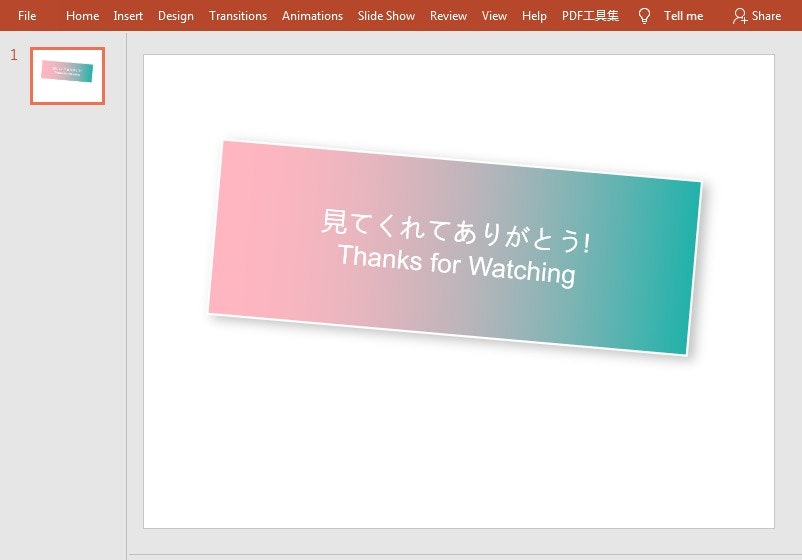テキストボックスは、移動可能でサイズ変更可能なテキストまたはグラフィックコンテナを指します。PowerPointでは、新しいコンテンツを追加する必要がある場合、多くの場合、新しいテキストボックスを挿入する必要があります。
この記事では、Free Spire.Presentation for Javaを使用してテキストボックスをPowerPointスライドに追加し、テキストボックスの境界線のスタイル、塗りつぶし効果、シャドウ効果、テキストボックスの回転、テキストスタイルなどを設定する方法。
JARパッケージのインポート
方法1:Free Spire.Presentation for Javaをダウンロードして解凍し、libフォルダーのSpire.Presentation.jarパッケージを依存関係としてJavaアプリケーションにインポートします。
**方法2:**Mavenリポジトリから直接JARパッケージをインストールし、pom.xmlファイルを次のように構成します。
<repositories>
<repository>
<id>com.e-iceblue</id>
<name>e-iceblue</name>
<url>http://repo.e-iceblue.com/nexus/content/groups/public/</url>
</repository>
</repositories>
<dependencies>
<dependency>
<groupId>e-iceblue</groupId>
<artifactId>spire.presentation.free</artifactId>
<version>2.6.1</version>
</dependency>
</dependencies>
Javaコード
import com.spire.presentation.*;
import com.spire.presentation.drawing.FillFormatType;
import com.spire.presentation.drawing.GradientShapeType;
import com.spire.presentation.drawing.OuterShadowEffect;
import java.awt.*;
public class AddTextBox {
public static void main(String[]args)throws Exception {
//ドキュメントを作成
Presentation ppt = new Presentation();
//最初のスライドを取得し、指定されたサイズと位置の長方形のテキストボックスを追加します
IAutoShape tb = ppt.getSlides().get(0).getShapes().appendShape(ShapeType.RECTANGLE,new Rectangle(80, 120, 550, 200));
//テキストボックスの境界線スタイルを設定する
tb.getLine().setFillType(FillFormatType.SOLID);
tb.getLine().setWidth(2.5);
tb.getLine().getSolidFillColor().setColor(Color.white);
//テキストボックスにテキストを追加し、テキストの書式を設定する
tb.appendTextFrame("見てくれてありがとう!\n Thanks for Watching");
PortionEx textRange = tb.getTextFrame().getTextRange();
textRange.getFill().setFillType(FillFormatType.SOLID);
textRange.getFill().getSolidColor().setColor(Color.white);
textRange.setFontHeight(30);
textRange.setLatinFont(new TextFont("Arial Unicode MS"));
//テキストボックスをグラデーションの色で塗りつぶします
tb.getFill().setFillType(FillFormatType.GRADIENT);
tb.getFill().getGradient().setGradientShape(GradientShapeType.LINEAR);
tb.getFill().getGradient().getGradientStops().append(1f,KnownColors.LIGHT_SEA_GREEN);
tb.getFill().getGradient().getGradientStops().append(0f,KnownColors.LIGHT_PINK);
//テキストボックスの影の効果を設定する
OuterShadowEffect shadowEffect= new OuterShadowEffect();
shadowEffect.setBlurRadius(20);
shadowEffect.setDirection(30);
shadowEffect.setDistance(8);
shadowEffect.getColorFormat().setColor(Color.LIGHT_GRAY);
tb.getEffectDag().setOuterShadowEffect(shadowEffect);
//テキストボックスを5度右に回転するように設定します(左に回転すると値が負の数に設定されます)
tb.setRotation(5);
//ドキュメントを保存します
ppt.saveToFile("addTextBox.pptx",FileFormat.PPTX_2013);
ppt.dispose();
}
}